Synology NAS és az MJPEG IP kamera család
Elsődleges fülek
Terjednek a NAS (Network Attached Storage - hálózati tárolóeszköz) eszközök a mindennapi használatban, amely elsősorban kedvező áruknak köszönhető. Ezek a hálózatra kötött tárolóegységek megkönnyíthetik mindennapjainkat, hiszen sok olyan funkciót tesznek elérhetővé, amelyhez a korábbiakban egy állandóan bekapcsolt számítógépre volt szükség.
A NAS állománykiszolgáló nagy segítség lehet sokoldalúságával, hiszen FTP-, Telnet-, SSH-, nyomtató-, webszerver, de akár bittorrent kliens vagy UPnP médiaszerver is lehet egyszerre. Részünkről egy NAS használatában mégis annak van a legnagyobb jelentősége hogy típustól függően képesek kiszolgálni egy időben akár több IP kamerát is, azaz képesek az IP kamera élőképére felcsatlakozva, abból valós időben készített videófelvételeket menteni merevlemezükre. Természetesen a felvételeket a konfigurálásnak megfelelően készíthetik akár (megfelelően szabályozott érzékenységi szint rögzítése mellett) mozgás érzékelése esetén, de tetszés szerint folyamatosan is. Nem kell mondani, hogy a beállítások között paraméterezhető, milyen időtartam után kerüljenek a felvételek törlésre, illetve mekkora lehet a legnagyobb rögzítésre használt lemezterület, amelynek átlépése esetén is törlésre kerülnek a felvételek.
Jó hír, hogy máris sikerül találni egy olyan gyártót, amelynek NAS termékei alkalmasak az FD-... IP kamera családdal való együttműködésre. A Synology demo NAS eszközére ingyenesen is bejelentkezhetünk és kipróbálhatjuk, milyen könnyedén konfigurálhatjuk a kameráinkkal való együttműködésre.
Lépjünk be a demo felületre a következő címen: http://demo.synology.com:5000.
Adjuk meg a bejelentkezési adatokat a képen láthatóknak megfelelően.
Válasszuk ki az ikonok közül a Surveillance Station elemet.
Válasszuk ki a demo-ként felvitt Vivotek kamerát a listából és kattintsunk a Szerkesztés gombra.
Adjuk meg a képnek megfelelően a kameránk adatait. A képen a demo kamerán egyikének adatai láthatóak. Természetesen a DynDNS hosztnév helyett a kamera vagy az internet csatlakozásunk fix IP címét is megadhatjuk. Ha az adatbevitellel végeztünk kattintsunk a kamera tesztelése gombra, s ha mindent jól csináltunk meg fog jelenni a kameránk képe a jobb oldalon látható ablakban.
Reméljük ezzel a rövid blog bejegyzéssel még vonzóbbá tudtuk tenni kameráinkat az Ön számára!


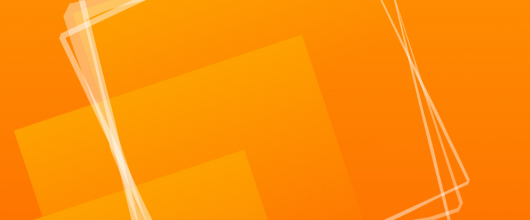

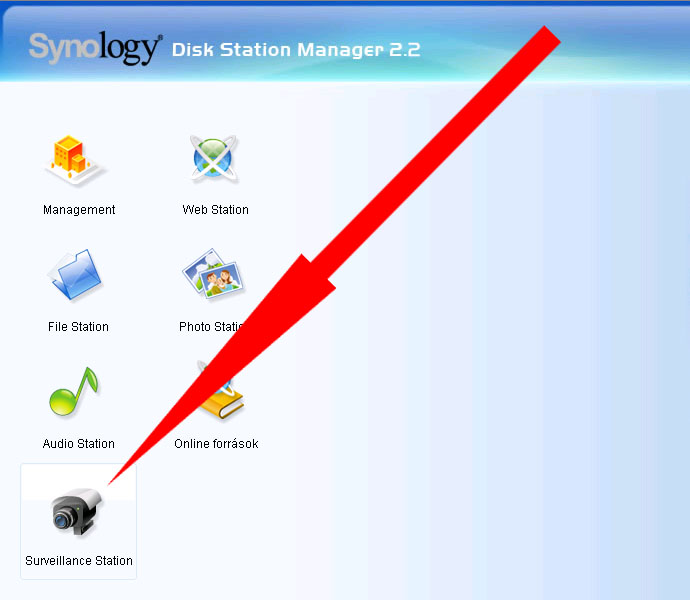
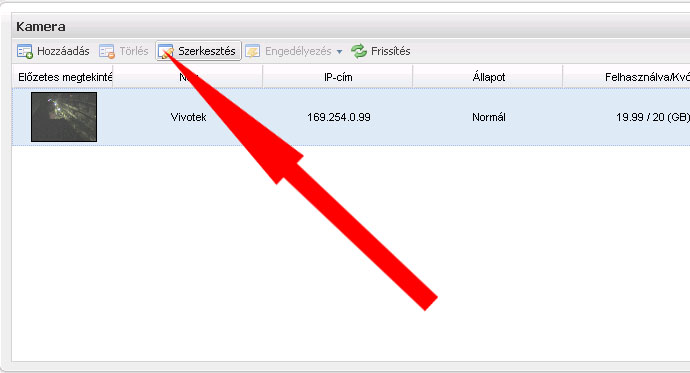
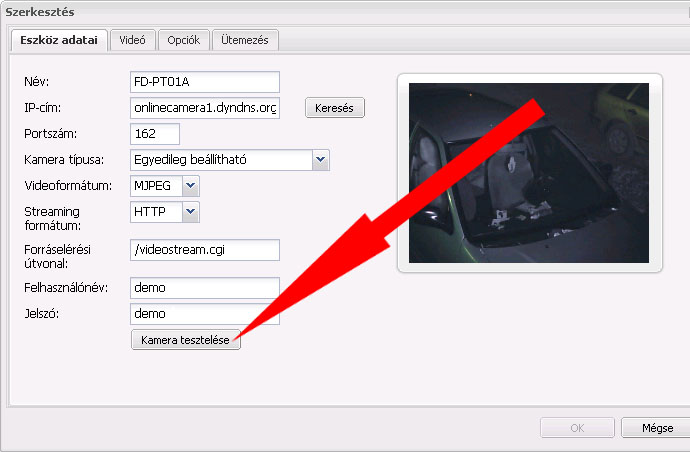


Hozzászólások
Beküldő: Vendég látogató | Beküldés időpontja | Válasz
Good info
Beküldő: Vendég látogató | Beküldés időpontja | Válasz
Good info